文章编号:532时间:2025-01-02人气:
 一步一步设置联想笔记本:初学者和专家指南购买一台新笔记本电脑可能是一次令人兴奋的经历,但安装和设置设备也可能令人生畏。将指导您完成设置联想笔记本电脑的每个步骤,从拆箱到优化,无论您是初学者还是专家。准备工作1. 从包装盒中取出笔记本电脑及其所有附件。
2. 检查笔记本电脑是否有任何损坏或缺陷。
3. 准备好 Wi-Fi 密码和 Microsoft 帐户(如果您有)。:启动笔记本电脑1. 将电源适配器连接到笔记本电脑和电源插座。
2. 按下电源按钮打开笔记本电脑。
3. 等待笔记本电脑启动,您会看到联想徽标。:选择语言、时区和键盘布局1. 选择首选语言、时区和键盘布局。
2. 点击“下一步”继续。:连接到 Wi-Fi1. 从可用网络列表中选择 Wi-Fi 网络。
2. 输入 Wi-Fi 密码。
3. 点击“连接”加入网络。:创建 Microsoft 帐户(对于 Windows 10/11)1. 如果您还没有 Microsoft 帐户,请选择“创建帐户”。
2. 按照屏幕上的提示创建帐户。
3. 如果您已经拥有 Microsoft 帐户,请使用电子邮件地址和密码登录。:完成 OOBE(Windows 10/11)1. 按照屏幕上的提示设置隐私设置、默认应用程序和 Windows Hello(如果可用)。
2. 点击“下一步”继续。:安装更新(可选)1. 系统将提示您安装任何可用更新。
2. 如果您希望立即安装更新,请点击“立即安装”。
3. 如果您想稍后安装更新,请点击“稍后提醒我”。:初始设置(可选)1. 您可以选择设置指纹识别器或面部识别功能。
2. 您还可以选择设置 Lenovo Vantage,一个管理笔记本电脑设置和更新的应用程序。
3.点击“下一步”继续。您已经设置好了!现在联想笔记本电脑已经设置好,您可以开始使用了。您可以在桌面上找到常用应用程序,例如文件资源管理器、浏览器和邮件。专家提示自定义桌面:右键单击桌面并选择“个性化”,以根据喜好更改壁纸、主题和图标。管理电源设置:从“开始”菜单中搜索“电源选项”,以优化电池续航时间和性能。更新驱动程序:从联想网站下载并安装最新的驱动程序,以确保笔记本电脑正常运行。启用 Windows Defender:确保笔记本电脑受到病毒和恶意软件的保护,方法是启用 Windows Defender。安装必备软件:安装您需要的软件,例如办公套件、防病毒软件和实用程序。创建备份:定期备份重要文件,以防止数据丢失。个性化笔记本电脑:贴上贴纸、更换键盘或添加附件,让笔记本电脑独一无二。故障排除笔记本电脑无法启动:检查电源连接,确保电池已充电或连接电源适配器。无法连接到 Wi-Fi:确保 Wi-Fi 网络已启用,您输入了正确的密码。屏幕闪烁或变黑:更新显卡驱动程序或联系 Lenovo 支持。笔记本电脑过热:清洁通风口,确保笔记本电脑有足够的通风空间。电池续航时间短:优化电源设置,关闭不必要的后台进程。按照中的步骤,您可以轻松地设置联想笔记本电脑并开始使用。无论是初学者还是专家,都提供了全面的说明和有用的提示,以帮助您充分利用设备。通过这些步骤和个性化笔记本电脑,您将拥有一个量身定制的设备,可以满足所有计算需求。
一步一步设置联想笔记本:初学者和专家指南购买一台新笔记本电脑可能是一次令人兴奋的经历,但安装和设置设备也可能令人生畏。将指导您完成设置联想笔记本电脑的每个步骤,从拆箱到优化,无论您是初学者还是专家。准备工作1. 从包装盒中取出笔记本电脑及其所有附件。
2. 检查笔记本电脑是否有任何损坏或缺陷。
3. 准备好 Wi-Fi 密码和 Microsoft 帐户(如果您有)。:启动笔记本电脑1. 将电源适配器连接到笔记本电脑和电源插座。
2. 按下电源按钮打开笔记本电脑。
3. 等待笔记本电脑启动,您会看到联想徽标。:选择语言、时区和键盘布局1. 选择首选语言、时区和键盘布局。
2. 点击“下一步”继续。:连接到 Wi-Fi1. 从可用网络列表中选择 Wi-Fi 网络。
2. 输入 Wi-Fi 密码。
3. 点击“连接”加入网络。:创建 Microsoft 帐户(对于 Windows 10/11)1. 如果您还没有 Microsoft 帐户,请选择“创建帐户”。
2. 按照屏幕上的提示创建帐户。
3. 如果您已经拥有 Microsoft 帐户,请使用电子邮件地址和密码登录。:完成 OOBE(Windows 10/11)1. 按照屏幕上的提示设置隐私设置、默认应用程序和 Windows Hello(如果可用)。
2. 点击“下一步”继续。:安装更新(可选)1. 系统将提示您安装任何可用更新。
2. 如果您希望立即安装更新,请点击“立即安装”。
3. 如果您想稍后安装更新,请点击“稍后提醒我”。:初始设置(可选)1. 您可以选择设置指纹识别器或面部识别功能。
2. 您还可以选择设置 Lenovo Vantage,一个管理笔记本电脑设置和更新的应用程序。
3.点击“下一步”继续。您已经设置好了!现在联想笔记本电脑已经设置好,您可以开始使用了。您可以在桌面上找到常用应用程序,例如文件资源管理器、浏览器和邮件。专家提示自定义桌面:右键单击桌面并选择“个性化”,以根据喜好更改壁纸、主题和图标。管理电源设置:从“开始”菜单中搜索“电源选项”,以优化电池续航时间和性能。更新驱动程序:从联想网站下载并安装最新的驱动程序,以确保笔记本电脑正常运行。启用 Windows Defender:确保笔记本电脑受到病毒和恶意软件的保护,方法是启用 Windows Defender。安装必备软件:安装您需要的软件,例如办公套件、防病毒软件和实用程序。创建备份:定期备份重要文件,以防止数据丢失。个性化笔记本电脑:贴上贴纸、更换键盘或添加附件,让笔记本电脑独一无二。故障排除笔记本电脑无法启动:检查电源连接,确保电池已充电或连接电源适配器。无法连接到 Wi-Fi:确保 Wi-Fi 网络已启用,您输入了正确的密码。屏幕闪烁或变黑:更新显卡驱动程序或联系 Lenovo 支持。笔记本电脑过热:清洁通风口,确保笔记本电脑有足够的通风空间。电池续航时间短:优化电源设置,关闭不必要的后台进程。按照中的步骤,您可以轻松地设置联想笔记本电脑并开始使用。无论是初学者还是专家,都提供了全面的说明和有用的提示,以帮助您充分利用设备。通过这些步骤和个性化笔记本电脑,您将拥有一个量身定制的设备,可以满足所有计算需求。
内容声明:
1、本站收录的内容来源于大数据收集,版权归原网站所有!
2、本站收录的内容若侵害到您的利益,请联系我们进行删除处理!
3、本站不接受违法信息,如您发现违法内容,请联系我们进行举报处理!
4、本文地址:http://xy.ruoyidh.com/diannaowz/3d9b8f443cf22d02bab5.html,复制请保留版权链接!

键盘作为笔记本电脑的核心输入设备,其状态直接影响使用体验,联想笔记本键盘失灵是常见的问题,可能由灰尘堆积、碎屑堵塞、液体泼溅或按键老化等多重因素导致,本文将从清洁保养技巧、专用工具推荐及日常维护建议三方面,为用户提供系统性解决方案,🔧,###一、联想笔记本键盘失灵的常见原因分析键盘失灵的根源往往与使用环境和保养习惯密切相关,1.灰...。
电脑资讯 2025-03-09 23:44:25

联想笔记本电脑启动设置的修改和BIOS的进入是一项重要的操作,它涉及到系统的启动顺序、硬件配置以及安全设置等方面,对于普通用户来说,这可能是一项相对复杂的任务,但通过详细的步骤和注意事项,可以确保操作的安全性和有效性,一、联想笔记本电脑启动设置的作用联想笔记本电脑的启动设置主要包括启动顺序、硬件配置、安全设置等几个方面,启动顺序指的是...。
电脑资讯 2025-03-09 11:42:34

探索联想笔记本外接热键的多样用途与便捷操作,联想笔记本探索者系列以其独特的设计和强大的性能吸引了众多用户的目光,其中外接热键更是这款笔记本的一大亮点,外接热键就像是隐藏在键盘上的,秘密武器,,为用户提供了一系列便捷的操作方式,能够极大地提升工作效率和使用体验,接下来,我们就来深入探索这些外接热键的多样用途与便捷操作,一、联想笔记本探...。
电脑资讯 2025-03-09 07:21:49
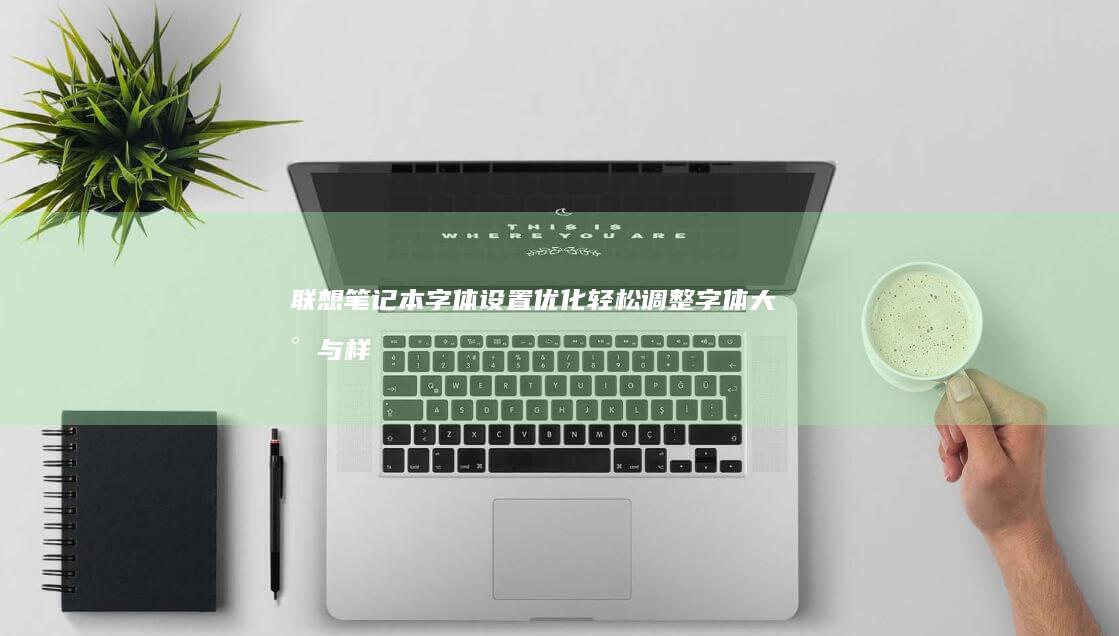
在探讨联想笔记本字体设置优化之前,我们先来聊聊遇到的一个小麻烦——字母键盘锁住的问题,这个问题在某些情况下可能会让人感到沮丧,但别担心,解决方法其实并不复杂,通常,当你发现字母键盘被锁住时,可以按下,Fn,键,这是联想笔记本上常见的功能键,,然后寻找一个带有锁图标或键盘锁指示的小图标,按下它即可解锁键盘,如果你不确定具体位置,可以查看...。
电脑资讯 2025-03-09 05:26:09

联想Yoga笔记本作为一款融合了高性能与时尚设计的二合一设备,在启动瞬间展现出其独特的魅力,从开机键按下那一刻起,到屏幕完全点亮,再到系统界面加载完成,每一个细节都体现了这款产品在流畅性和用户体验上的精心打磨,联想Yoga笔记本的启动过程通常非常迅速,这得益于其高效的硬件配置和优化良好的操作系统,当用户按下电源按钮时,内部的电源管理芯...。
电脑资讯 2025-03-09 05:15:18

在使用联想笔记本电脑时,遇到文字乱码的问题确实会让用户感到困扰,不过不用担心,通过一些简单的方法,你可以轻松解决这一问题,今天就来为大家揭秘联想笔记本文字乱码的解决办法,以及如何正确使用文件重命名的快捷键,一、联想笔记本文字乱码的原因1.操作系统语言设置错误联想笔记本电脑默认的语言设置可能是英文,而用户可能需要使用中文,如果将系统语言...。
电脑资讯 2025-03-09 03:39:38

最近,联想笔记本电脑用户发现了一项有趣的调整——禁用UEFI,统一可扩展固件接口,这一改动背后有着复杂的技术背景和用户体验考量,UEFI是现代计算机中用于启动和初始化硬件的软件组件,它在操作系统加载过程中起到了关键作用,通过禁用UEFI,联想似乎旨在为用户提供更加便捷的操作体验,同时可能出于安全性和兼容性的考虑,UEFI的启用与禁用...。
电脑资讯 2025-03-09 02:17:52

联想ThinkPadE431是一款经典的商务笔记本电脑,自发布以来就以其出色的便携性和稳定性赢得了众多用户的青睐,这款电脑在设计之初就充分考虑了商务人士的需求,无论是外出办公还是日常使用,都能提供令人满意的体验,便携性是ThinkPadE431的一大亮点,它的机身重量仅为2.2千克,厚度约为2.9厘米,这样的尺寸和重量使得它非常便于携...。
电脑资讯 2025-03-08 19:45:43

在联想笔记本上更改操作系统或安装打印机是两个完全不同的任务,前者涉及到重新安装整个操作系统,而后者只是软件层面的操作,下面分别从这两个方面来详细说明具体步骤,一、如何在联想笔记本上更改操作系统更换操作系统通常指的是将Windows系统更换为Linux或其他版本的Windows系统,这里主要介绍更换为Windows系统的具体步骤,因为更...。
电脑资讯 2025-03-08 19:44:14

联想笔记本电脑快捷键汇总,提升工作效率的秘诀大揭秘,摘要,联想笔记本电脑作为市场上一款广受欢迎的产品,在日常使用中合理运用其快捷键可以极大地提高工作效率,本文将详细介绍联想笔记本电脑的各种快捷键功能,并探讨如何通过这些快捷键来优化工作流程,一、联想笔记本电脑快捷键的基本概念联想笔记本电脑的快捷键是指用户在操作电脑时,通过按下特定的...。
电脑资讯 2025-03-08 18:37:20

联想笔记本光盘启动详细步骤全解析在电脑维修与故障排查过程中,有时需要通过光盘启动来解决系统问题或安装新操作系统,对于联想笔记本电脑用户来说,如何正确打开光驱仓并使用光盘启动是一个重要的技能,下面将详细介绍联想笔记本光盘启动的完整步骤以及如何打开光驱仓,一、联想笔记本光盘启动前的准备工作1.确认光盘是否完好无损,并且是能够被电脑识别的格...。
电脑资讯 2025-03-08 14:11:46

联想笔记本电脑遇到技术问题吗,别担心,重装系统可以解决大多数问题,让计算机恢复到出厂设置,重装系统前注意事项备份重要数据,在重装系统之前,请确保备份所有重要数据,包括文档、照片、音乐和视频,因为重装系统会擦除您硬盘上的所有数据,准备安装介质,您需要一个USB闪存盘或DVD来创建可引导安装介质,您可以从联想官方网站下载Windo...。
电脑资讯 2025-01-02 19:47:18